Как изменить значки Windows 11 — системные, для папок и дисков и другие
В Windows 11 для различных элементов: значков «Этот компьютер» и «Корзина», папок, файлов, дисков и других элементов используются привычные и стандартные значки, слегка обновленные по сравнению с предыдущими версиями системы. При желании, эти значки (или иконки) можно поменять.
В этой пошаговой инструкции подробно о том, как изменить значки для различных элементов в Windows 11, а также кратко о том, где взять файлы для значков/иконок.
Изменение значков системных элементов рабочего стола: Этот компьютер, Корзина, Папка пользователя, Сеть
На рабочем столе Windows 11 могут размещаться системные значки, не являющиеся папками или ярлыками: самые часто используемые — Этот компьютер (Мой компьютер) и Корзина. Изменить иконки для них можно в параметрах значков рабочего стола.
Шаги будут следующими:
- Откройте параметры значков рабочего стола, для этого можно нажать правой кнопкой мыши по кнопке «Пуск», выбрать пункт «Выполнить» и ввести desk.
 cpl ,5 (пробел перед запятой обязателен) или перейти в Параметры — Персонализация — Темы — Параметры значков рабочего стола. Подробнее на тему: Как включить значок компьютера на рабочем столе Windows 11.
cpl ,5 (пробел перед запятой обязателен) или перейти в Параметры — Персонализация — Темы — Параметры значков рабочего стола. Подробнее на тему: Как включить значок компьютера на рабочем столе Windows 11. - Выберите нужный элемент, иконку которого вы хотите изменить и нажмите «Сменить значок».
- Выберите нужный значок из файлов ICO, библиотек DLL или файлов EXE. Подробнее о том, где раздобыть значки — в конце инструкции.
- Примените сделанные настройки.
Аналогичным образом вы можете поменять другие системные значки, например, установить свои иконки полной и пустой корзины.
Как изменить значки папки или ярлыка
Изменение значков папок и ярлыков Windows 11 выполняется почти одинаково, необходимые шаги:
- Нажмите правой кнопкой мыши по папке или ярлыку и выберите пункт «Свойства» в контекстном меню.
- Если это папка, то перейдите на вкладку «Настройка» и нажмите кнопку «Сменить значок». Если это ярлык, то перейдите на вкладку «Ярлык» и нажмите кнопку «Сменить значок».

- Выберите нужный значок из файлов иконок (ICO) или содержащих значки библиотек DLL и файлов EXE, примените настройки.
В результате значок выбранного элемента будет изменён. Если этого не произошло, нажмите клавишу F5 на рабочем столе (если значок располагается на нём) или в нужной папке, чтобы обновить отображаемые значки. В контексте темы может пригодиться: Как убрать стрелки с ярлыков Windows 11.
Изменение значков дисков Windows 11
В отличие от выше рассмотренных элементов, изменение значков дисков выполняется не столь очевидными методами. Для выполнения этой задачи придётся использовать редактор реестра:
- Нажмите правой кнопкой мыши по кнопке «Пуск» и выберите пункт «Выполнить», введите regedit и нажмите Enter для открытия редактора реестра.
- Перейдите к разделу реестра
HKEY_LOCAL_MACHINE\SOFTWARE\Microsoft\Windows\CurrentVersion\Explorer\DriveIcons
- Нажмите правой кнопкой мыши по разделу DriveIcons, выберите «Создать» — «Раздел» и создайте раздел с именем, соответствующим букве диска, например, C.

- Внутри созданного подраздела создайте ещё один с именем DefaultIcon.
- Выберите созданный подраздел и в правой панели редактора реестра дважды нажмите по значению «По умолчанию».
- В поле «Значение» укажите путь к файлу иконки (ICO) в кавычках, либо к индексу иконки в файле DLL без кавычек (пример:
- Примените сделанные настройки. Может потребоваться перезапуск проводника.
В результате, когда вы повторно откроете проводник, вы увидите изменённый значок диска. Есть и другие способы сделать это, более подробно в инструкции Как изменить значок (иконку) диска или флешки в Windows.
Изменение значков для типов файлов
При необходимости вы можете изменить значки для типов файлов. Ранее это была сравнительно простая задача, которая выполнялась почти так же, как смена значков для дисков в реестре: путем замены значения по умолчанию DefaultIcon для типа файла. Сегодня, когда для стандартных типов файлов многие иконки берутся из приложений Microsoft Store, выполнение задачи в реестре возможно, но трудоёмко.
Я рекомендую использовать бесплатную утилиту NirSoft FileTypesMan — в ней достаточно будет дважды нажать по нужному типу файла и задать нужный значок в пункте «Default Icon», как на изображении ниже.
Останется лишь применить настройки, чтобы значок всех файлов с указанным расширением изменился на выбранный.
Где взять значки для Windows
Значки для Windows 11 можно найти как в системе, так и скачать из Интернета или даже сделать самостоятельно.
- В папке C:\Windows\System32 есть несколько библиотек DLL с хорошими наборами системных значков: imageres.dll, shell32.dll, ddores.dll. Для определения индекса иконок в DLL можно использовать утилиту NirSoft IconsExtract.
- Файлы значков с расширением .ico можно найти в Интернете.
- Файлы PNG с прозрачным фоном можно найти в Интернете, а при необходимости — нарисовать самостоятельно, после чего использовать любой онлайн-конвертер PNG в ICO
- Есть программы для создания и редактирования иконок, причем в одном файле ICO могут быть значки с разными разрешениями.
 Можно обойтись и без программ, а с помощью онлайн-сервисов, например, xiconeditor.com
Можно обойтись и без программ, а с помощью онлайн-сервисов, например, xiconeditor.com
Если у вас остаются вопросы, касающиеся изменения значков различных элементов в Windows 11 — задавайте их в комментариях, не исключено, что решение найдётся.
remontka.pro в Телеграм | Способы подписки
Пропали значки с рабочего стола Windows: 10 методов вернуть
Значки на рабочем столе Windows (иконки, ярлыки) — это удобный способ запуска приложений или открытия папок, потому что многие приложения создают их автоматически при установке на компьютер. Вы можете легко получить доступ к различным приложениям и программам, самостоятельно сохраняя ярлыки на рабочем столе.
Но иногда вы можете столкнуться с различными проблемами в Windows. Например, одна из самых подобных проблем — когда вы видите, что пропали значки с рабочего стола, как будто их совсем нет.
Содержание:
- Как восстановить значки на рабочем столе компьютера — 1 способ
- Пропали значки с рабочего стола в Windows 10 в режиме планшета — 2 способ
- Настройка параметров значков на рабочем столе — 3 способ
- Перезапуск Проводника Windows — 4 способ
- Проверка настроек в групповых политиках — 5 способ
- Проверка целостности системных файлов в SFC — 6 способ
- Восстановление кэша значков рабочего стола — 7 способ
- Обновление устаревших драйверов — 8 способ
- Как вернуть значки на рабочем столе с помощью восстановления Windows — 9 способ
- Сброс Windows к заводским настройкам — 10 способ
- Выводы статьи
- Пропали значки с рабочего стола как вернуть (видео)
Это неприятная ситуация, мешающая вам производительно работать на компьютере, когда пропали значки на рабочем столе ноутбука или стационарного ПК. Если исчезли значки с рабочего стола, необходимо исправить эту проблему, чтобы полноценно использовать операционную систему Windows.
Если исчезли значки с рабочего стола, необходимо исправить эту проблему, чтобы полноценно использовать операционную систему Windows.
В этом руководстве мы рассмотрим несколько причин, почему с рабочего стола пропали все значки. Основные причины отсутствия значков на рабочем столе Windows:
- Ошибочное изменение настроек операционной системы, скрывающих иконки на экране компьютера.
- Использование режима планшета Windows
- Изменение параметров Windows администратором компьютера.
- Проблемы с кэшированием.
- Повреждение системных файлов.
В инструкциях этой статьи мы расскажем, что делать, когда пропали значки с рабочего стола Windows. Используйте представленные методы для восстановления иконок на экране ПК в операционных системах Windows 11, Windows 10, Windows 8.1, Windows 8, Windows 7.
Если вы столкнулись с этой проблемой впервые, то перезагрузите компьютер, возможно, это действие сразу исправит возникшую неполадку. Однако, если это постоянное явление, вам следует применить приведенные ниже исправления, чтобы проблема исчезла на вашем устройстве.![]()
Как восстановить значки на рабочем столе компьютера — 1 способ
В операционной системе Windows имеется опция, которая сразу скрывает все значки на рабочем столе. Этот параметр изменяется через контекстное меню на рабочем столе, поэтому вы могли по незнанию случайно отключить эту настройку самостоятельно.
Выполните следующие действия:
- Щелкните правой кнопкой мыши по любому месту рабочего стола Windows.
- В открывшемся контекстном меню нажмите на «Вид».
- В появившемся меню поставьте флажок в пункте «Отображать значки рабочего стола».
Если вы видите, что эта опция включена, а иконки не отображаются на рабочем столе, то это значит, что проблема заключается в другом.
Пропали значки с рабочего стола в Windows 10 в режиме планшета — 2 способ
В операционную систему Windows 10 встроен режим планшета, который позволяет пользователям устройств с сенсорным экраном использовать свой ноутбук в качестве планшета. Вы можете мгновенно переключаться между двумя разными интерфейсами одним касанием.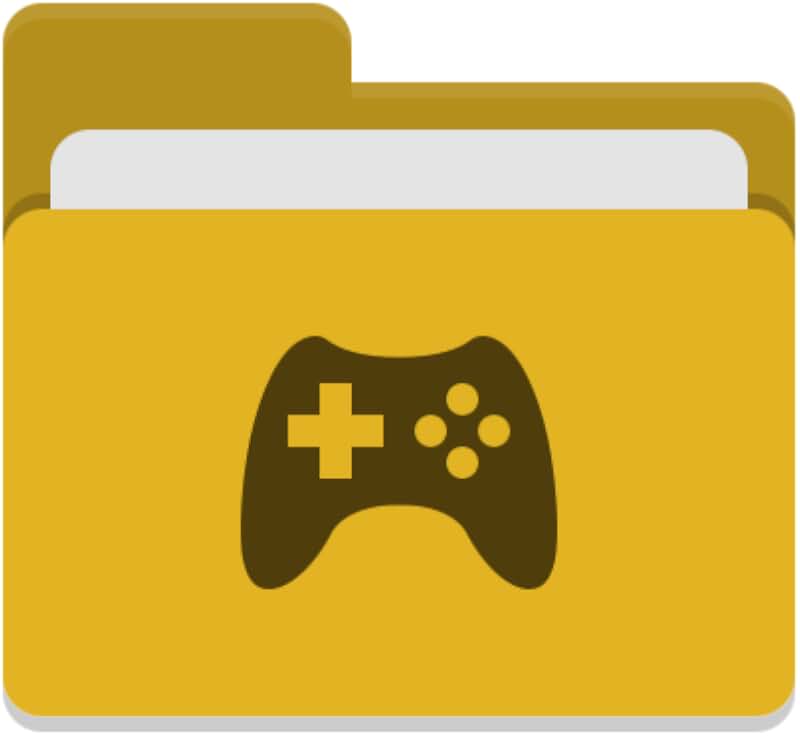 Это удобно, но во многих случаях может вызвать проблемы. Например, в режиме планшета могут исчезнуть иконки с рабочего стола.
Это удобно, но во многих случаях может вызвать проблемы. Например, в режиме планшета могут исчезнуть иконки с рабочего стола.
Пройдите шаги для проверки использования режима планшета:
- Нажмите на клавиши «Win» + «I».
- В окне приложения «Параметры» перейдите в «Система».
- На левой боковой панели откройте вкладку «Планшет».
- В параметре «При входе в систему», в зависимости от того, используете вы этот режим или нет, установите «Использовать режим, подходящий для устройства» или «Никогда не использовать режим планшета», а в опции «Когда я использую это устройство в качестве планшета» — «Не переключаться в режим планшета» или «Запрашивать разрешение перед переключением режимов».
- Нажмите на «Изменить дополнительные параметры планшета».
- Если режим планшета включен, выключите его.
- Перезагрузите компьютер.
Настройка параметров значков на рабочем столе — 3 способ
Разберем ситуацию, когда пропал значок с рабочего стола и как вернуть его обратно.![]() В этом случае пропадают не все значки, а только некоторые иконки, которые вам нужны.
В этом случае пропадают не все значки, а только некоторые иконки, которые вам нужны.
Если вы или кто-то другой на данном компьютере меняли параметры значков, это могло привести к тому, что некоторые значки исчезли с рабочего стола. Можно проверить настройки значков на рабочем столе и убедиться, что нужные значки выбраны и включены.
Выполните следующее, чтобы решить проблему:
- Щелкните правой кнопкой мыши в свободном месте рабочего стола, а в открывшемся меню выберите «Персонализация».
- В параметрах персонализации откройте «Темы».
- Среди сопутствующих параметров нажмите «Параметры значков рабочего стола».
- В открывшемся окне можно выбрать или отменить выбор значков, которые вы хотите сделать видимыми на рабочем столе. Сделайте свой выбор, потом нажмите «Применить», а затем «ОК».
Перезапуск Проводника Windows — 4 способ
Проводник Windows — инструмент навигации, который позволяет нам легко получать доступ к файлам и папкам. Значки на рабочем столе являются частью процесса explorer.exe, который выполняется на вашем компьютере. Если есть проблема с этим процессом, это может привести к таким проблемам, когда исчезли значки с рабочего стола Windows.
Значки на рабочем столе являются частью процесса explorer.exe, который выполняется на вашем компьютере. Если есть проблема с этим процессом, это может привести к таким проблемам, когда исчезли значки с рабочего стола Windows.
Эту проблему решить довольно легко, перезапустив процесс на своем компьютере:
- Кликните правой кнопкой мыши по меню «Пуск».
- Выберите «Диспетчер задач».
- Во вкладке «Процессы» найдите процесс с именем «Проводник», щелкните по нему правой кнопкой мыши и выберите «Снять задачу».
- На экране ПК останется только окно Диспетчера задач. Войдите в меню «Файл», а затем выберите «Запустить новую задачу».
- В окне «Создание задачи» введите «explorer.exe» или «explorer», а потом нажмите «ОК».
- Произойдет перезапуск Проводника Windows.
Посмотрите решена ли проблема с исчезновением значков.
Читайте также: Как исправить зависания Проводника Windows
Проверка настроек в групповых политиках — 5 способ
В выпусках Профессиональной, Корпоративной и образовательных версий операционной системы Windows можно проверить настройки в редакторе локальных групповых политик. Возможно их изменил администратор компьютера.
Возможно их изменил администратор компьютера.
Сделайте следующее:
- В поле поиска Windows введите «gpedit.msc», чтобы открыть системное средство.
- В окне «Редактор локальной групповой политики» пройдите по пути:
Конфигурацию пользователя ➜ Административные шаблоны ➜ Рабочий стол
- Щелкните правой кнопкой мыши по «Скрыть или отключить все элементы рабочего стола», нажмите «Изменить».
- В открывшемся окне установите значение «Не задано», а потом нажмите «ОК».
Проверка целостности системных файлов в SFC — 6 способ
Из-за повреждения системных файлов многие функции операционной системы могут не работать. Сканирование с помощью встроенной утилиты SFC (System File Checker) помогает восстановить все поврежденные файлы.
Если пропали значки с рабочего стола Виндовс и вам не помогли другие методы, запустите сканирование системы в SFC.exe из командной строки или Windows PowerShell.![]()
Проделайте следующее:
- Запустите командную строку или Windows PowerShell от имени администратора.
- Введите команду, а потом нажмите «Enter»:
sfc /scannow
- Потребуется некоторое время на проверку целостности системных файлов, в зависимости от объема данных вашей системы.
- Если сканирование завершится без ошибок, вы увидите сообщение: «Защита ресурсов Windows не обнаружила нарушений целостности».
- Если вы видите сообщение «Программа защиты ресурсов Windows обнаружила поврежденные файлы и успешно их восстановила», это значит, что неполадки были исправлены.
- Перезагрузите ПК и проверьте результат.
Подробнее: Проверка и восстановление системных файлов Windows в sfc scannow
Восстановление кэша значков рабочего стола — 7 способ
ОС Windows определяет, какие значки отображать на рабочем столе, через файлы кеша. В некоторых случаях этот кэш может не синхронизироваться с реальными значками, созданными вами на рабочем столе.![]() Вы можете удалить эти файлы кэша, чтобы Windows восстановила их после перезапуска.
Вы можете удалить эти файлы кэша, чтобы Windows восстановила их после перезапуска.
Пройдите несколько шагов:
- Включите отображение скрытых папок на компьютере.
Подробнее: Как показать скрытые файлы и папки в Windows
- В окне Проводника пройдите по пути:
C:\Users\Имя_пользователя\AppData\Local
- Найдите файл «IconCache.db», щелкните по нему правой кнопкой мыши, выберите «Удалить».
- Очистите Корзину.
- Перезагрузите Windows.
Обновление устаревших драйверов — 8 способ
Если у вас включено автоматическое обновление Windows вы можете пропустить этот шаг, потому что на вашем компьютере драйверы будут автоматически обновляться. Вы можете вручную обновить определенные драйверы в Диспетчере устройств.
Устаревший графический драйвер может привести к исчезновению значков на рабочем столе в Windows. Прежде чем обновлять любой другой драйвер, сначала обновите драйвер видеоадаптера.
Выполните следующее:
- Введите в поле поиска на панели задач «Диспетчер устройств», а затем запустите это приложение.
- В окне «Диспетчер устройств» выберите драйвер, который нужно обновить.
- Щелкните по нему правой кнопкой мыши, нажмите «Обновить драйвер».
- Далее Windows обновит этот драйвер.
- Проверьте исправление неполадки после перезагрузки компьютера.
Как вернуть значки на рабочем столе с помощью восстановления Windows — 9 способ
Если проблема возникла после установки программного обеспечения или внесения изменений в конфигурацию компьютера, вы можете откатить Windows до ранее созданной точки восстановления системы. Это вернет конфигурацию ПК к тому состоянию, когда значки отображались на рабочем столе.
Этот метод работает при условии наличия в системе точек восстановления Windows. Детально этот процесс описан в других статьях на сайте Vellisa.ru, которые вы можете прочитать.
Сброс Windows к заводским настройкам — 10 способ
Если с рабочего стола исчезли значки, то как вернуть их в ситуации, когда не помогают вышеописанные способы, а на компьютере нет точки восстановления системы.![]() Это наименее желательный вариант восстановления и сброса настроек вашего компьютера.
Это наименее желательный вариант восстановления и сброса настроек вашего компьютера.
Сброс компьютера удалит все приложения, возможен вариант возврата ОС Windows в исходное состояние с сохранением личных данных или с удалением всей информации.
С другой стороны, вы сможете вернуть в исходное состояние свой компьютер и решить все проблемы, с которыми вы сталкиваетесь.
Выводы статьи
Значки на рабочем столе Windows могут исчезнуть по разным причинам. Существует много способов вернуть рабочий стол в обычное состояние. Примените предложенные исправления, чтобы снова увидеть иконки на рабочем столе.
Если наше руководство помогло вам решить проблему с исчезновением значков на рабочем столе вашего ПК, сообщите нам, какой метод сработал у вас, в комментариях ниже, чтобы другие пользователи могли извлечь из этого пользу.
Пропали значки с рабочего стола: как вернуть (видео)
Нажимая на кнопку, я даю согласие на обработку персональных данных и принимаю политику конфиденциальности
Подпишите свои значки.
 Нет, мы не можем читать ваши мысли. Пожалуйста… | Мэри Форманек
Нет, мы не можем читать ваши мысли. Пожалуйста… | Мэри ФорманекНет, мы не можем читать ваши мысли. Пожалуйста, маркируйте свои значки.
Опубликовано в
·
Чтение: 14 мин.
·
16 мая 2020 г. липика. Ты? Можете ли вы просто подойти к игле Клеопатры и прочитать ее, как детскую книгу? Даже смайлики, наши современные иероглифы, не означают одно и то же для каждого человека. Если я пришлю тебе баклажан, я говорю о своем саду или о чем-то другом? Как насчет козла? Я говорю о своей поездке на ферму или о спортсмене, которого я считаю «величайшим за все время»? Как насчет змеи? или огонь? Но смайлик есть смайлик, верно? Я призываю вас подумать и обсудить это.
Как дизайнер, я чувствую, что все мы жертвы борьбы за то, чтобы думать, что есть обычные значки, которые все знают. Но после множества пользовательских тестов на протяжении многих лет я обнаружил, что это не может быть дальше от истины.![]() Для значков нет никаких соглашений, нет набора значков, который всем известен. нет стандарта. Не существует «законов» как таковых, когда речь идет о том, какие значки можно использовать для чего угодно. Благодаря этому люди могут использовать все, что хотят, для любого значения. Правильно, никто не мешает! Сделайте кошку на лошади своим домашним значком!
Для значков нет никаких соглашений, нет набора значков, который всем известен. нет стандарта. Не существует «законов» как таковых, когда речь идет о том, какие значки можно использовать для чего угодно. Благодаря этому люди могут использовать все, что хотят, для любого значения. Правильно, никто не мешает! Сделайте кошку на лошади своим домашним значком!
Но это только верхушка айсберга, когда дело доходит до нашей борьбы за иконы.
Еще одна проблема, с которой мы сталкиваемся, заключается в том, что когда мы разрабатываем вещи, мы склонны думать о нашем бренде, когда думаем об иконках. Мы пытаемся соответствовать внешнему виду нашего бренда, что дает нам творческую свободу для создания значков, которые соответствуют бренду и похожи на некоторые «обычно используемых значков». (Которых опять же на самом деле не существует. Они просто общие для вас.) Мы предполагаем, что люди могут понять это, поскольку мы убрали дверь и сделали очертания значка дома, который мы нашли в Google, тоньше, поэтому люди поймут что это означает «дом» или «меню». Но поскольку значки не являются дорожными знаками, у которых есть стандарты, нет реального индикатора, означающего, что ваш значок означает то, что вы думаете. И также есть большая вероятность, что ваш стиль дизайна, который соответствует вашему бренду, размыл какое-либо знакомство с ним у пользователя, что затруднило его понимание или понимание.
Но поскольку значки не являются дорожными знаками, у которых есть стандарты, нет реального индикатора, означающего, что ваш значок означает то, что вы думаете. И также есть большая вероятность, что ваш стиль дизайна, который соответствует вашему бренду, размыл какое-либо знакомство с ним у пользователя, что затруднило его понимание или понимание.
Как насчет спора о космосе? Наша работа как дизайнеров связана с решением проблем. Самый распространенный из них, с которым я столкнулся, — это желание разместить как можно больше вещей на небольшом пространстве. Обычно это происходит, когда веб-сайт или веб-приложение должны быть на мобильной платформе. На веб-сайте у вас есть все это пространство, чтобы иметь полные слова. Но *GASP* на телефонах у нас нет! Ужас! Итак, наша первая мысль? О, сделайте это название значком. Задача решена. Не волнуйтесь, все говорили одно и то же. Я сам стал жертвой фразы «просто сделай это иконой». В некоторых мобильных приложениях, например в Instagram, где есть всего несколько действий, это решение типа работает.![]() (см. пример ниже) А как насчет приложений с более чем 5 пунктами в меню навигации? Или у них в меню есть уникальные действия? Вдруг у тебя иконки не переводятся.
(см. пример ниже) А как насчет приложений с более чем 5 пунктами в меню навигации? Или у них в меню есть уникальные действия? Вдруг у тебя иконки не переводятся.
Чтобы проиллюстрировать эту проблему, я приложил пример ниже. Изображения нижнего навигационного меню для Instagram и нижнего навигационного меню приложения, над которым я работал для Discount Tire. В первом примере меток нет. Посмотрите, сколько вы сможете правильно угадать, прежде чем смотреть на второе изображение с метками.
На верхней панели есть четыре значка из нижней панели навигации приложения Discount Tire в магазине. На нижней панели есть пять значков из нижней панели навигации Instagram.Хорошо представляете, что обозначает каждый значок? Посмотрим, как ты это сделал.
На верхней панели есть четыре значка из нижней панели навигации приложения Discount Tire в магазине с метками. На нижней панели есть пять значков из нижней панели навигации Instagram с ярлыками. Вы можете подумать, что этот пример действительно неясен. Откуда мне было знать, что слово «машина» означает «новая машина»? И мой вопрос к вам: ну, если вы этого не понимаете, почему вы думаете, что кто-то, кто работает в Discount Tire, поймет? Они впервые видят это приложение. Это новое. Вы могли бы проработать там 20 лет и все равно не знали бы, что машина означает «новая машина». И поэтому вы можете сказать, что ну тогда ему нужны ярлыки, но Instagram очень прост для понимания, поэтому у них нет ярлыков . И я бы снова сказал нет, потому что многие из вас думали, что сердце означает «избранное» ? Для людей, которые не используют приложение часто или никогда, они не знали, что значок означает уведомления. И если бы вы показывали эти значки людям вне контекста знания того, где они находятся в приложении, большинство пользователей Instagram не знали бы, что сердечко также означает уведомления. Даже если бы я сказал пользователям, что это иконка, используемая Instagram, они все равно ошибались бы в большинстве случаев.
Откуда мне было знать, что слово «машина» означает «новая машина»? И мой вопрос к вам: ну, если вы этого не понимаете, почему вы думаете, что кто-то, кто работает в Discount Tire, поймет? Они впервые видят это приложение. Это новое. Вы могли бы проработать там 20 лет и все равно не знали бы, что машина означает «новая машина». И поэтому вы можете сказать, что ну тогда ему нужны ярлыки, но Instagram очень прост для понимания, поэтому у них нет ярлыков . И я бы снова сказал нет, потому что многие из вас думали, что сердце означает «избранное» ? Для людей, которые не используют приложение часто или никогда, они не знали, что значок означает уведомления. И если бы вы показывали эти значки людям вне контекста знания того, где они находятся в приложении, большинство пользователей Instagram не знали бы, что сердечко также означает уведомления. Даже если бы я сказал пользователям, что это иконка, используемая Instagram, они все равно ошибались бы в большинстве случаев.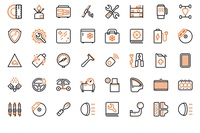 Пользователи чаще говорят, что значок означает « нравится » или « избранное 9».0018», чем они должны сказать, что это будет « уведомлений ».
Пользователи чаще говорят, что значок означает « нравится » или « избранное 9».0018», чем они должны сказать, что это будет « уведомлений ».
Наконец, одна из самых важных вещей, которые я слышу от бизнеса.
“ Пользователи видели этот значок повсюду. Они узнают, что это значит».
Мы все слышали это раньше. Мы могли бы даже сказать это сами. Но сказать, что пользователи узнают, что это такое, потому что они видели его повсюду, все равно что сказать, что любой может идентифицировать любой вид дерева, потому что он видел дерево раньше. То, что я видел дерево, не означает, что я могу узнать клен. А для значков это можно сравнить с просмотром значка гамбургера и значка дома, и они оба означают «меню» . Эта логика «они узнают, что это значит» не работает. Это не только не имеет смысла, но и следование этой логике буквально делает предположение для пользователя. Мы не пользователи. То, что мы предполагаем, они видели, вероятно, не то, что они видели на самом деле.![]() Мы никогда не должны предполагать, что пользователи что-то поймут, потому что мы думаем, что это базовые знания.
Мы никогда не должны предполагать, что пользователи что-то поймут, потому что мы думаем, что это базовые знания.
Хорошее взаимодействие с пользователем можно определить по-разному. Одной из мер является способность снизить когнитивную нагрузку пользователя. Другими словами, уменьшите потребность пользователя думать. Nielson Norman Group определяет это как стоимость взаимодействия.
Стоимость взаимодействия — это сумма усилий — умственных и физических, — которые пользователи должны приложить при взаимодействии с сайтом для достижения своих целей.
Важным фактором, способствующим умственным усилиям или когнитивной нагрузке, является способность быстро и эффективно определять значение чего-либо. Это называется знаком . Знак состоит из двух частей: означающего и означаемого.
Символ цветка означает означаемое. Слово «цветок» представляет означающее. означающее иллюстрирует или описывает, что представляет собой объект и что он может делать. Означающее может состоять из нескольких вещей или только из одной простой вещи, например ярлыка. Цвета и контекст также часто используются для более быстрого повышения значения означающего.
Означающее может состоять из нескольких вещей или только из одной простой вещи, например ярлыка. Цвета и контекст также часто используются для более быстрого повышения значения означающего.
Например, знаки остановки. Вы видите слово « STOP» в верхнем регистре на большом красном знаке. Значения; красный цвет, текст в верхнем регистре и слово «стоп». Вы также можете сказать, что расположение знака «стоп» также дает фоновый контекст значению знака. Если бы вы увидели знак остановки во время вождения, вы бы знали, что нужно остановиться на линии. Как если бы вы увидели знак остановки на двери, вы могли бы подумать, «О, я не могу туда войти».
Все эти вещи четко определяют, что вы должны делать в этой ситуации, используя цветовую психологию (в западных культурах красный цвет означает «стоп». Исследования, проведенные на цветном чтении, показали, что он привлекает ваше внимание быстрее, чем любой другой цвет, и поднимает ваше настроение. частота сердечных сокращений при просмотре), психология типографики (заглавный текст часто воспринимается как более авторитетный, громкий и требовательный), и, конечно же, слово дает вам прямое значение через письменное общение. Сильный Signifier будет использовать как можно больше компонентов, если он надеется снизить стоимость взаимодействия и создать легкий пользовательский опыт.
Сильный Signifier будет использовать как можно больше компонентов, если он надеется снизить стоимость взаимодействия и создать легкий пользовательский опыт.
означаемое есть значение или идея, выраженная знаком, в отличие от физической формы, в которой он выражается. Означаемое часто называют аффордансом в пользовательском опыте. Аффорданс — это то, что объект может делать. То, что может делать объект, может быть раскрыто пользователем, взаимодействующим с вещью, или предварительными знаниями пользователя об использовании чего-то, что он считает похожим. Это называется « эмпирическое знание » или « апостериорное знание », оба из которых относятся к знанию, основанному на опыте. В примере со знаком «стоп» означаемое было бы абстрактной концептуальной мыслью об остановке в том месте, где расположен знак «стоп». Это также может быть восьмиугольная форма знака. Мы знали бы, что нам нужно остановиться, из-за нашего предыдущего знания о том, что делает этот знак.![]()
Эта концепция проявляется в пользовательском интерфейсе, когда рядом с чем-либо отображается значок красного восьмиугольника. Мы понимаем, основываясь на предварительных знаниях, что этот значок является знаком остановки. Но мы не знаем, почему оно здесь и что нам нужно делать без означающего. Пользователь также не знал бы об этом, если бы он не знал заранее о знаках остановки. Значок ничего не будет означать для пользователя.
И означающее, и означаемые элементы составляют «знак», и вместе они создают значение, которое может быть интерпретировано пользователем. При удалении либо означающего, либо означаемого другие оставшиеся элементы ослабевают, и смысл становится размытым.
Другими словами, добавление метки к вашему значку значительно снижает когнитивную нагрузку, которую должен взять на себя пользователь, чтобы определить, что ему нужно сделать и как это сделать. Как правило, чем ниже когнитивная нагрузка, тем лучше у пользователя будет опыт работы с вашим продуктом.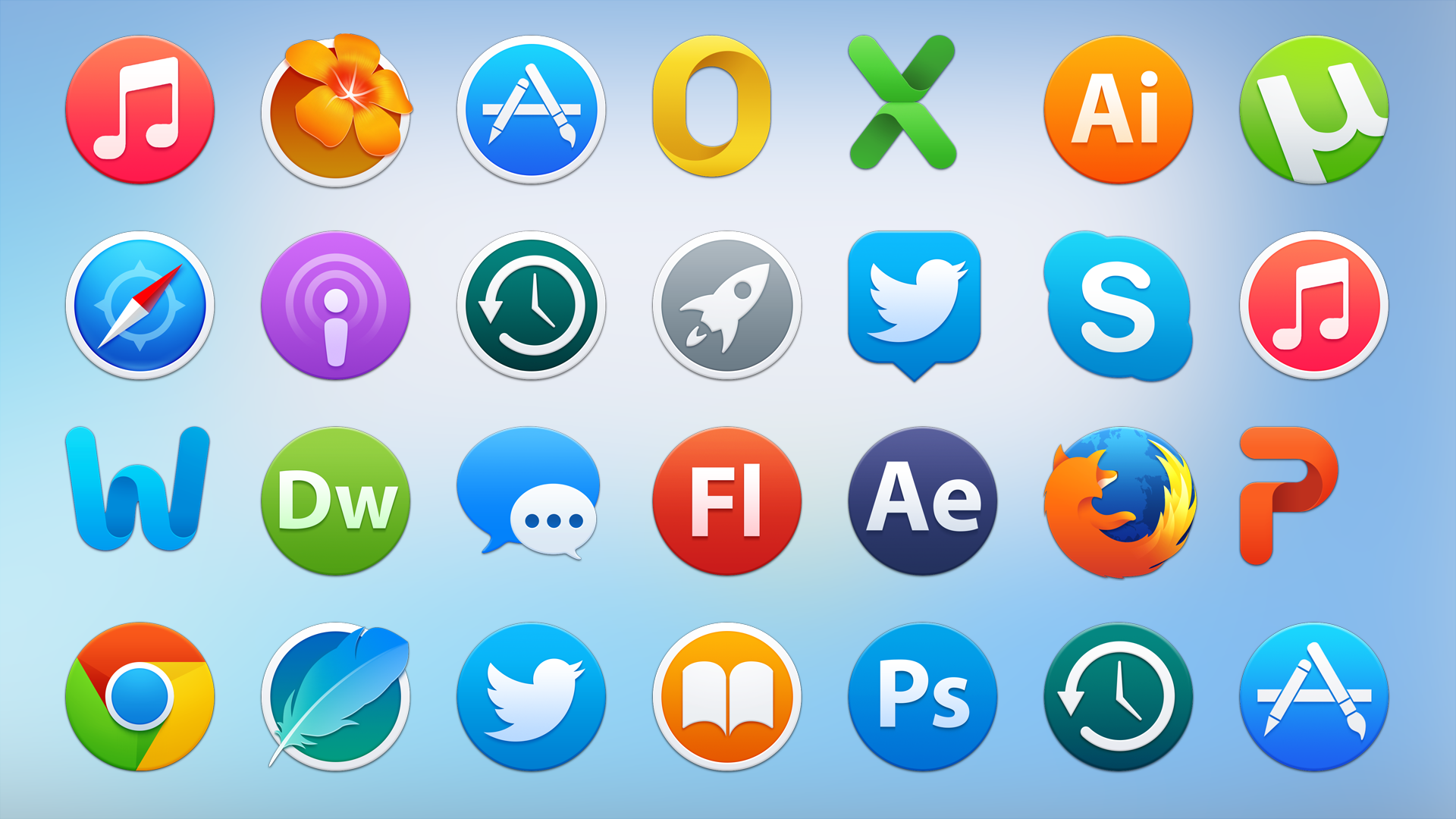 Это важно.
Это важно.
Пользователи не пытаются понять ваш сайт, они пытаются его использовать.
Пользователи , а не ищут головоломки или игры в угадайку. Они хотят легко выполнить задание.
Добавление меток к вашим значкам очень поможет вашим пользователям использовать и выполнять задачи. Опять же, это важно.
Я могу писать сколько угодно о том, как маркировка значков улучшает взаимодействие с пользователем и снижает когнитивную нагрузку. Но для некоторых этого может быть недостаточно. Самый простой способ доказать мою точку зрения — это попробовать самому. Ниже я собрал иконки. Цель состоит в том, чтобы просмотреть каждый набор значков и определить, какой значок представляет слово. Постарайтесь сделать это как можно быстрее. Если это помогает, засекайте время по 5 секунд на подход. Убедитесь, что вы записываете свои ответы по ходу дела, чтобы не забыть свое первоначальное предположение.
Первая группа: Какой значок означает: Списки
Значок сердца слева, значок сложенной линии справа.Вторая группа: Какой значок означает: Открыть/исследовать
Значок земного шара слева, значок компаса справа.Третья группа: Какой значок означает: Обновить
Стрелка по кругу, направленная против часовой стрелки слева, стрелка по кругу, направленная по часовой стрелке справа.Дополнительный кредит: Какой значок означает: Повернуть
Оба набора значков имеют две стрелки, совершающие круговое движениеОбратите внимание, многие из этих значков выглядят одинаково или, возможно, оба означают одно и то же.
Легко или сложно было выбрать значок, представляющий слово?
Вам потребовалось больше 5 секунд, чтобы принять решение?
Если да, это важно отметить, потому что большинство пользователей даже не будут пытаться понять это в течение полных 5 секунд.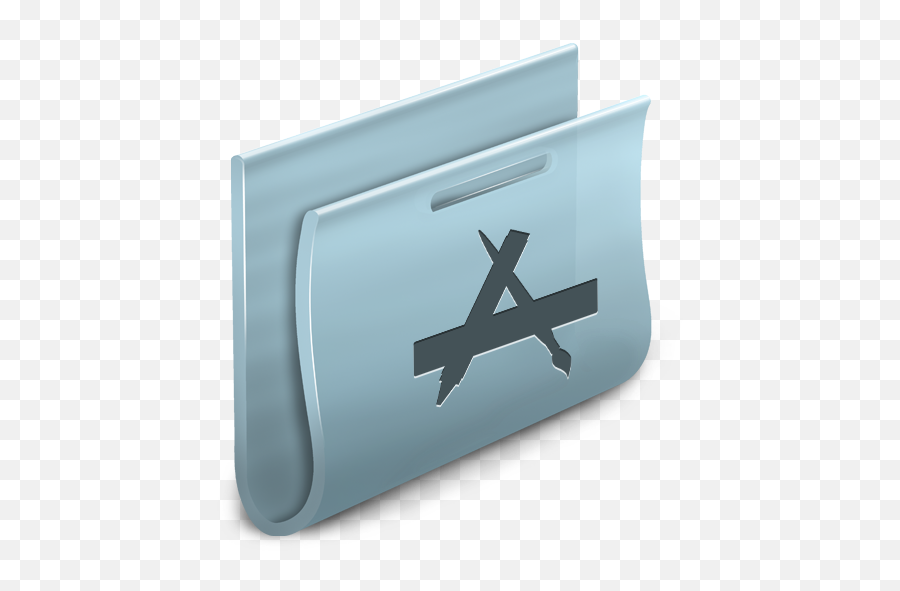 Они бросают взгляд на что-то и либо читают этикетку и определяют ее значение, либо предполагают, что значок что-то означает, либо вообще ничего не делают. Они могут даже покинуть сайт или страницу, если не смогут найти инструмент, необходимый им для выполнения своей задачи. Если вы не смогли понять, что означают эти значки за 5 секунд без контекста, подумайте о том, что чувствует ваш пользователь.
Они бросают взгляд на что-то и либо читают этикетку и определяют ее значение, либо предполагают, что значок что-то означает, либо вообще ничего не делают. Они могут даже покинуть сайт или страницу, если не смогут найти инструмент, необходимый им для выполнения своей задачи. Если вы не смогли понять, что означают эти значки за 5 секунд без контекста, подумайте о том, что чувствует ваш пользователь.
Группа 1: A. Значок сердца — это значок « списков» для Wayfair. Трехстрочный значок — это значок « меню» для CNN.
Значок сердца слева, значок сложенной линии справа. На изображениях ниже показано, где они расположены на веб-сайте каждой компании. Вторая группа: B. Значок компаса используется в качестве значка « изучить» или « открыть» для веб-страницы Instagram. Этот значок , а не , используется в их мобильном приложении. Значок земного шара используется Amazon для настройки языка.![]()
Третья группа: B. Стрелка, направленная вправо или вперед по кругу, представляет собой значок « обновить» для Google Chrome. Зацикленная стрелка, идущая влево или назад по кругу вокруг часов, является значком « недавних» в Confluence.
Стрелка в круге, идущем против часовой стрелки слева, стрелка в круге, идущем по часовой стрелке справа. Изображения ниже показывают, где они расположены на веб-сайте каждой компании.Дополнительные кредиты: A. Первый набор стрелок, движущихся по кругу, — это значок « поворот» в программе проектирования Sketch. Второй набор стрелок также находится в программе Sketch, фактически в той же строке меню, но этот значок означает « создать символ».
Оба набора значков имеют две стрелки, совершающие круговое движение.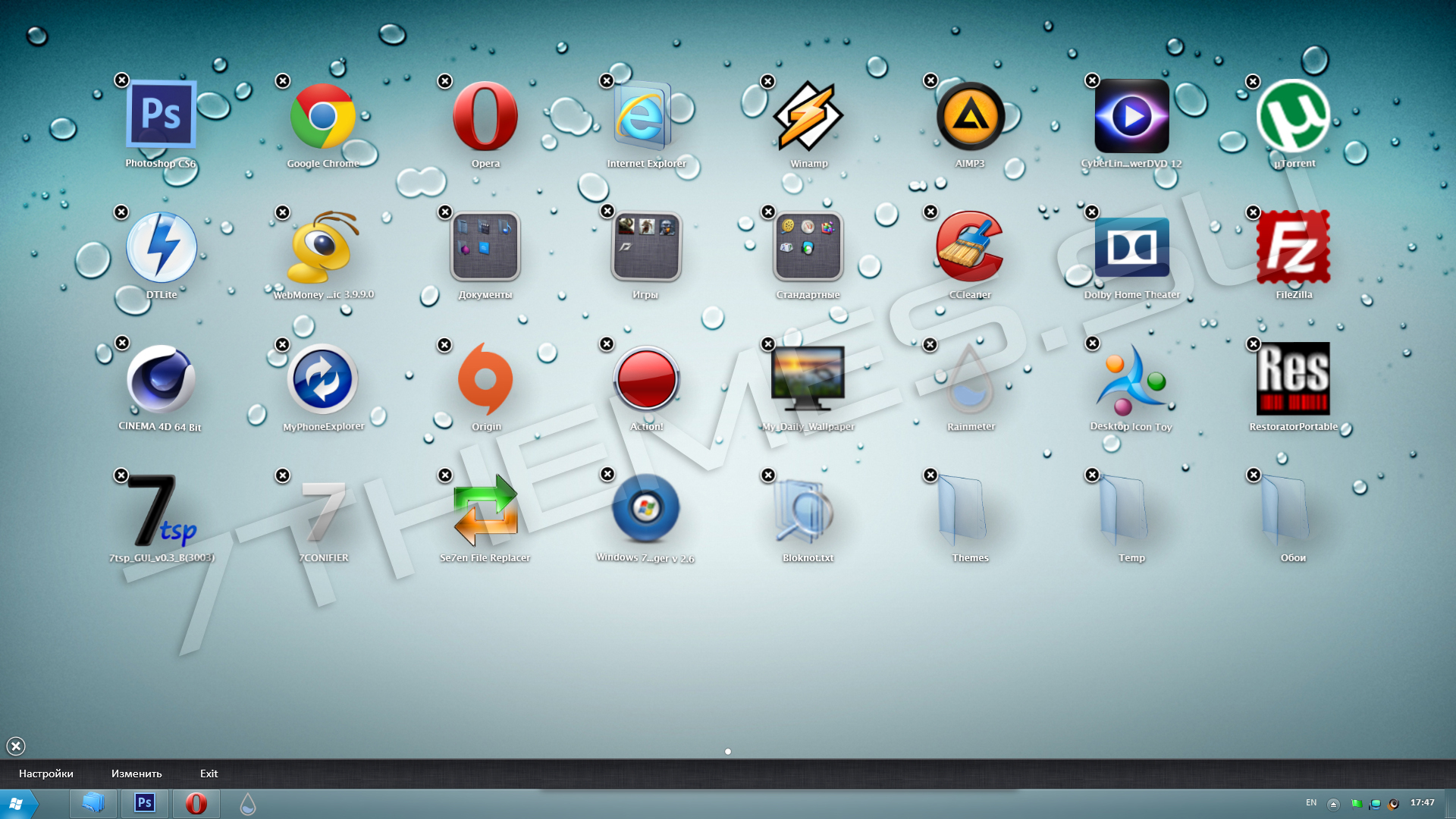 Изображения ниже показывают, где они расположены на веб-сайте каждой компании.
Изображения ниже показывают, где они расположены на веб-сайте каждой компании.Обратите внимание, сколько из этих значков вы не угадали. Снова подумайте о пользователях, пытающихся сделать такой же выбор. Например, последние бонусные вопросы о «повернуть» и «создать символ» кажутся безумно запутанными. Но система предлагает метки, которые упрощают поиск того, что нужно пользователю. Иконки больше напоминают другие программы для дизайна, такие как Adobe Photoshop и Adobe Illustrator, чем фактические идентификаторы. Этикетки делают программу пригодной для использования.
Правила: Все значки внизу представляют одно и то же действие. Цель состоит в том, чтобы просмотреть группу значков и определить, что означает эта группа значков. Постарайтесь сделать это как можно быстрее. Если это помогает, засекайте время по 10 секунд на подход. Убедитесь, что вы записываете свои ответы по ходу дела, чтобы не забыть свое первоначальное предположение.
Первая группа:
Группа значковВторая группа:
Группа значковТретья группа:
Группа значковЧетвертая группа: 90 005 группа иконок
Группа 1: Сохранить
Вторая группа: Меню
Третья группа: Редактировать
Четвертая группа: Загрузить
С ума сойти, сколько разных значков означают одно и то же, верно?
Как дела? Вам было очень легко разобраться в этих значках? Или вам было сложно?
Думали ли вы, что у вас есть ответ, а затем, просматривая другие значки, вы поняли, что можете быть не правы? Если вы почувствовали это чувство замешательства или сомнения, подумайте о том, что чувствует ваш пользователь, когда вы используете похожие значки. Тем более, что теперь вы вооружены знанием того, что всех этих значков обычно используются для этих действий в Интернете.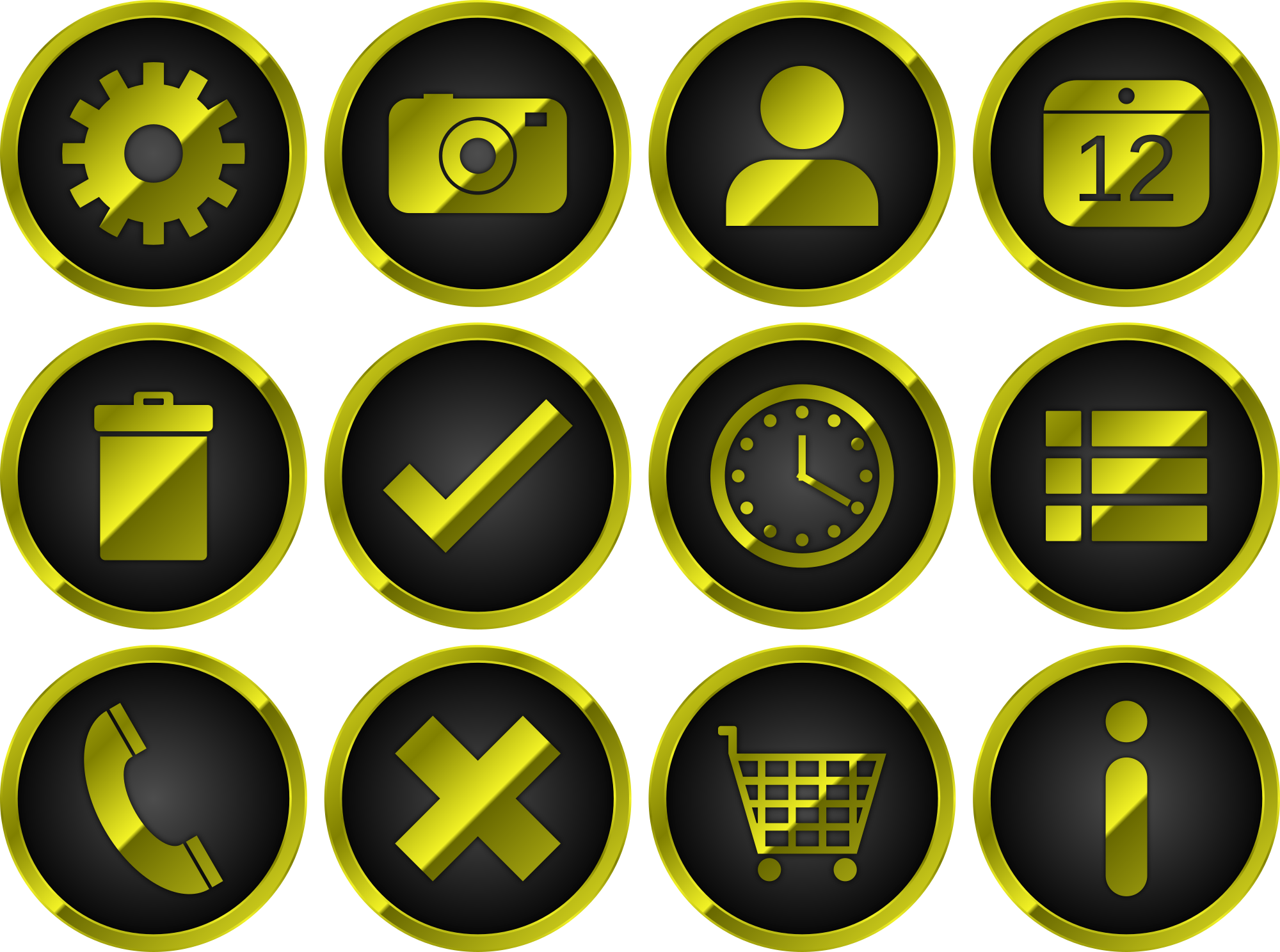 Стандарта нет. Таким образом, ваш пользователь может привыкнуть видеть один значок на другом сайте, который он часто посещает, но на вашем новом сайте такого значка нет. И теперь пользователь задается вопросом, что означает этот значок и куда идти, чтобы выполнить задачу, которую он хочет сделать.
Стандарта нет. Таким образом, ваш пользователь может привыкнуть видеть один значок на другом сайте, который он часто посещает, но на вашем новом сайте такого значка нет. И теперь пользователь задается вопросом, что означает этот значок и куда идти, чтобы выполнить задачу, которую он хочет сделать.
Нашли ли вы несколько знакомых и использовали контекстные подсказки, чтобы определить, какая группа что означает? Если вы использовали контекстные подсказки, собираетесь ли вы размещать все эти значки рядом друг с другом в своем приложении? Или, может быть, мы можем использовать лучшую контекстную подсказку из всех: ярлык.
Я надеюсь, что эти упражнения помогли осветить проблемы, с которыми сталкиваются пользователи при использовании значков. Я искренне надеюсь, что вы попробуете это упражнение со своими сверстниками и коллегами, чтобы понять, почему маркировка значков так важна. Вы также можете выполнить это упражнение со своими пользователями, чтобы определить, какие значки вы должны и не должны использовать в своем приложении, чтобы они соответствовали вашей метке.
Я слышал доводы о прогрессивном сокращении, но хотя это и делает страницы чище, но не помогает новым пользователям. Прогрессивное сокращение предполагает, что все пользователи платформы используют продукт с момента выпуска значков с метками. Эта теория также предполагает, что этот человек может использовать это приложение несколько раз в день или в неделю, чтобы ознакомиться со значками. Однако эта теория не учитывает значительную долю вариантов использования новых пользователей. Как они должны знать, что означают эти значки, без фоновых знаний, которые знают все опытные пользователи?
Я также слышал доводы в пользу щелчка и изучения методов определения того, что делают вещи. Это характерно для определенных возрастных групп и использования технологий, что делает его большим предположением о больших базах пользователей. Я лично обнаружил в исследованиях пользователей, что люди младшего возраста от миллениалов до малышей с большей вероятностью щелкают сайты и приложения и узнают, что они делают, не опасаясь последствий.![]() Они будут нажимать и щелкать, пока не поймут, что им нужно. То есть, если они достаточно заинтересованы, чтобы попытаться найти то, что они хотят, прежде чем полностью покинуть сайт, чтобы выполнить поиск в Google.
Они будут нажимать и щелкать, пока не поймут, что им нужно. То есть, если они достаточно заинтересованы, чтобы попытаться найти то, что они хотят, прежде чем полностью покинуть сайт, чтобы выполнить поиск в Google.
Пожилые миллениалы и представители старшего поколения реже посещают сайты из-за того, что я называю «НАЖМИТЕ ЗДЕСЬ! ПТСР». В эпоху Интернета в 90-х и начале 2000-х было так легко щелкнуть что-то, что, казалось, должно быть правильной кнопкой, только для того, чтобы загрузить сумасшедший вирус и потерять все ваши файлы в считанные секунды. Кнопки, которые казались безобидными и казались правильными, стали казаться огромными решениями. Пользователи начали сомневаться в каждом клике. Вдобавок к стиранию компьютерных вирусов, компьютеры также оказывались на веб-страницах, которые блокировали пользователей на странице, чтобы они не могли вернуться. Казалось, что для пользователей не было системы безопасности. Так почему же, когда большинство кликбейтов живет только на Facebook и в блогах с плохими новостями, пользователи по-прежнему не доверяют кнопкам «нажмите здесь»? Я имею в виду общий.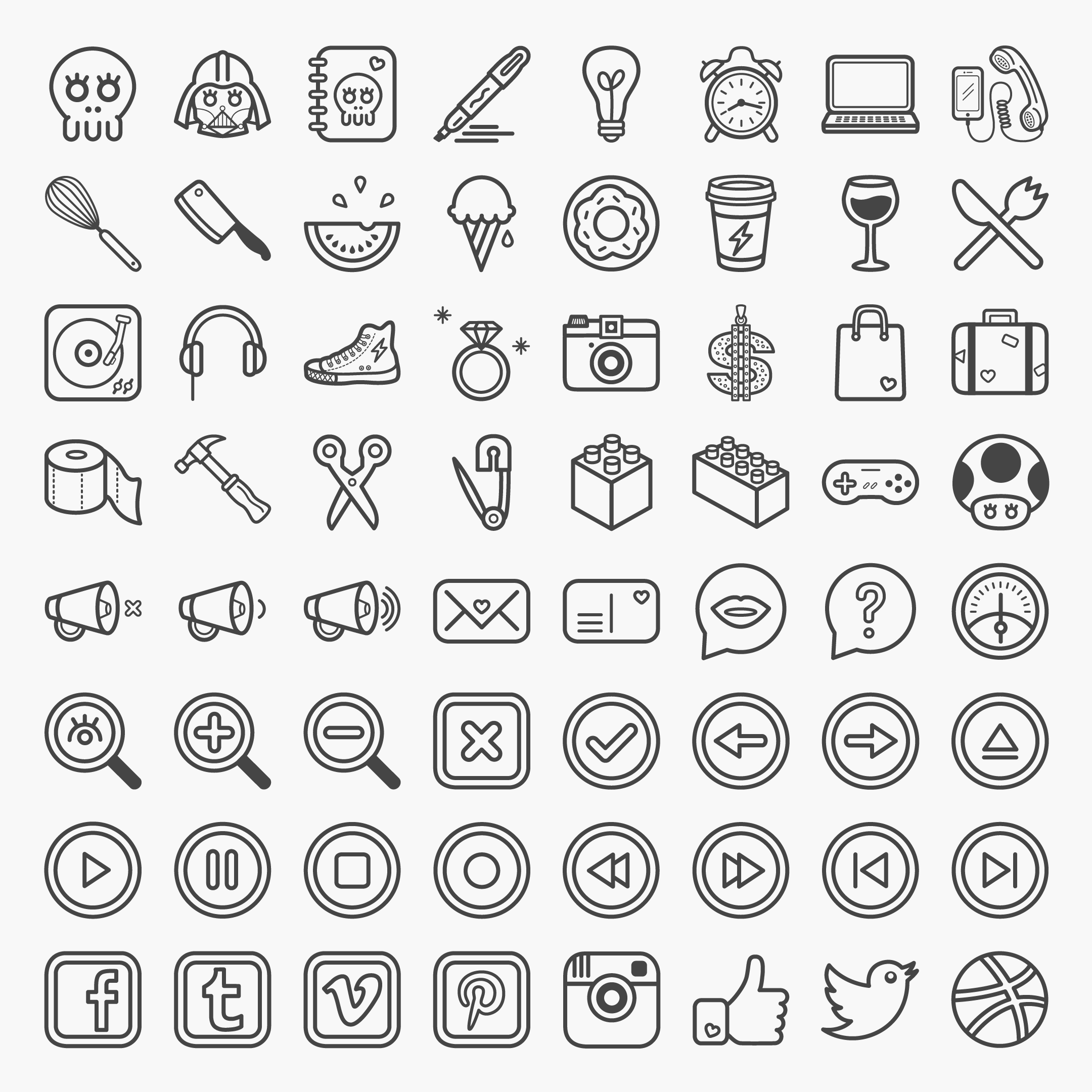 Если бы вам пришлось постоянно заменять зараженные вирусом компьютеры, вы бы легко доверяли кнопкам? №
Если бы вам пришлось постоянно заменять зараженные вирусом компьютеры, вы бы легко доверяли кнопкам? №
Если пользователь не попадает в «Нажмите здесь! Посттравматическое стрессовое расстройство», они могут просто не быть технически подкованными и боятся заблудиться или застрять без каких-либо четких хлебных крошек. В этой лодке у меня много молодых друзей-миллениалов, не разбирающихся в технологиях. Они часто открывают несколько вкладок одной и той же веб-страницы, чтобы сохранить свои места на тот случай, если они не могут понять, как вернуться к этому месту. Эти люди также не решаются щелкать мышью. Они не хотят потерять ничего из того, над чем они только что работали, или ничего из того, что они нашли. Они боятся, что один щелчок сведет на нет всю их кропотливую работу. Этот страх потерять то, что у них есть, мешает им исследовать. Это чаще всего встречается на порталах онлайн-школ, страницах рабочих областей, таких как Confluence или Jira, или других рабочих приложениях, таких как документы Google, Service Titan, слайды или даже приложения электронной почты.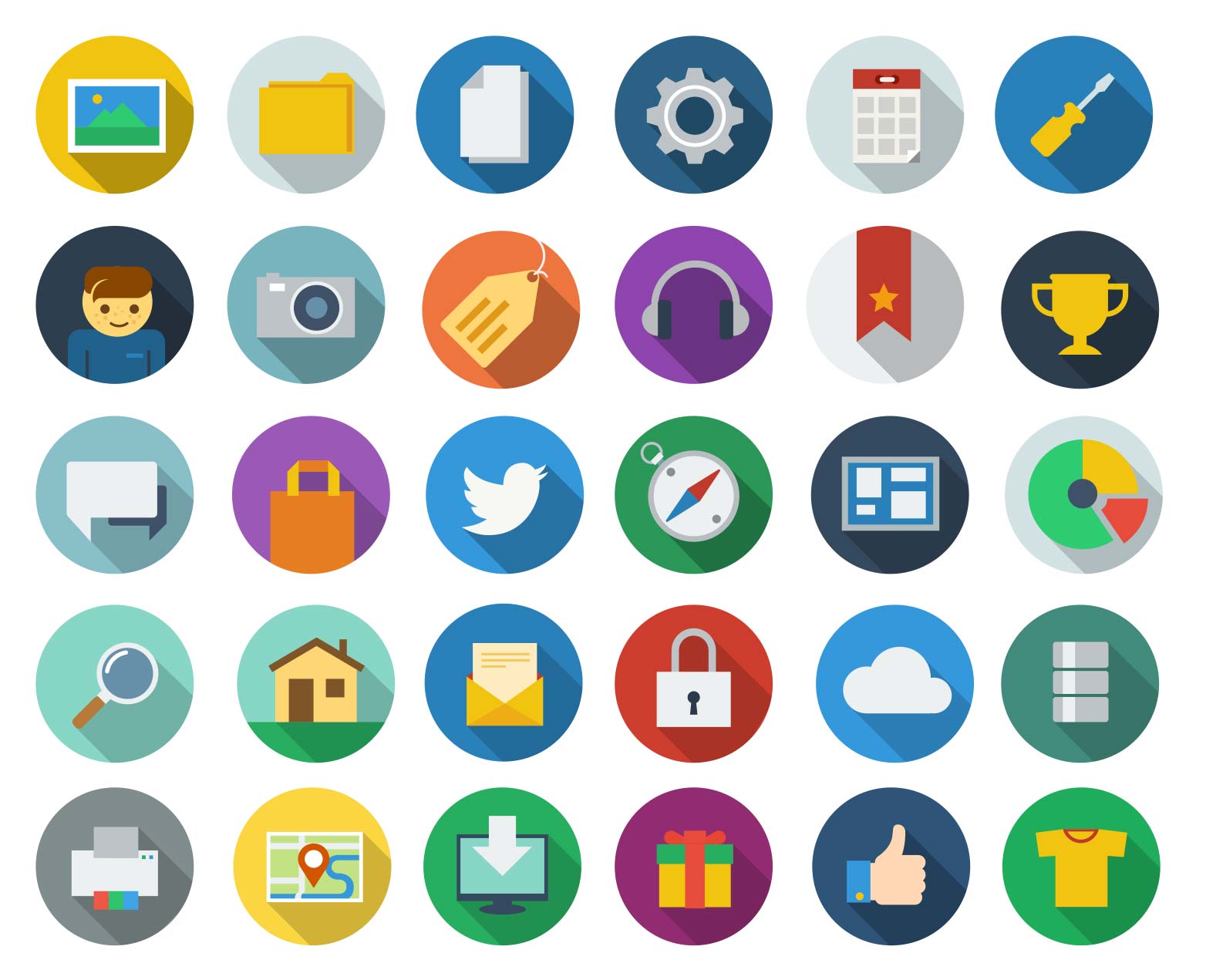 Поскольку эти приложения связаны с работой или учебой, пользователи перемещаются с большой осторожностью, чтобы убедиться, что они не нажимают не то и не ломают всю систему для всего класса, школы, компании, офиса и т. д. Зачем вам нажимать куча кнопок в вашей электронной почте, чтобы попытаться выяснить, как написать новое электронное письмо, если вы боялись, что удалите все адреса электронной почты в системе компании? Вы бы не стали. И хотя кому-то более технически подкованному эта концепция может показаться иррациональной, как и «Нажми-здесь! ПТСР», но для некоторых пользователей это настоящий страх, который мешает им пытаться понять, что означают ваши значки.
Поскольку эти приложения связаны с работой или учебой, пользователи перемещаются с большой осторожностью, чтобы убедиться, что они не нажимают не то и не ломают всю систему для всего класса, школы, компании, офиса и т. д. Зачем вам нажимать куча кнопок в вашей электронной почте, чтобы попытаться выяснить, как написать новое электронное письмо, если вы боялись, что удалите все адреса электронной почты в системе компании? Вы бы не стали. И хотя кому-то более технически подкованному эта концепция может показаться иррациональной, как и «Нажми-здесь! ПТСР», но для некоторых пользователей это настоящий страх, который мешает им пытаться понять, что означают ваши значки.
В заключение, пожалуйста, подпишите свои значки. Ваши пользователи будут вам благодарны.
Использование значков и меток в прикладной программе конечного пользователя: эмпирическое исследование обучения и удержания
- {Виденбек1999TheUO,
title={Использование значков и меток в прикладной программе конечного пользователя: эмпирическое исследование обучения и удержания},
автор={Сьюзен Виденбек},
журнал={Поведение.
 Инф. техн.},
год = {1999},
объем = {18},
страницы = {68-82}
}
Инф. техн.},
год = {1999},
объем = {18},
страницы = {68-82}
} - S. Wiedenbeck
- Опубликовано в 1999 г.
- Информатика
- Поведение. Инф. Технол.
В этом исследовании сравнивалось обучение прикладной программы, интерфейс которой был реализован с использованием кнопок с текстовыми метками, значками или полностью избыточной комбинацией значков и текстовых меток. [] Ключевой результат Результаты показали, что в первом сеансе производительность была наилучшей для интерфейсов только для меток и значков для меток. Производительность в интерфейсе, состоящем только из значков, была намного ниже в сеансе 1, особенно с точки зрения времени и справочных ссылок, но улучшилась во время сеанса 2 до такой степени, что… Опосредующее влияние внутренней мотивации, простоты использования и восприятия полезности на производительность начинающих и последующих пользователей компьютера
- Sidney A. Davis, S. Wiedenbeck
Информатика
Interact.
 вычисл.
вычисл.- 2001
Претворение полностью основанного на пиктограммах меню в мобильных устройствах: ориентированный на пользователя подход к его разработке
- Sabine Schröder, M. Ziefle
Информатика
Мобильный гиперконвергент
- 2008
Результаты показывают, что меню на основе значков в основном жизнеспособны и успешно применимы, если применяется процедура, ориентированная на пользователя, и если значки представляют собой прототипы семантических знаний.
Исследование дизайна и удобства использования культового пользовательского интерфейса для облегчения поиска информации в медицинских инструкциях.
- N. Griffon, G. Kerdelhué, S. Darmoni
Компьютерные науки, медицина
Журнал Американской ассоциации медицинской информатики: JAMIA
- 2014

Сравнительное исследование удобства использования и пользовательского опыта программного обеспечения для проектирования пользовательского интерфейса
- Junfeng Wang, Zhiyu Xu, Xi Wang, Jingjing Lu
Computer Science, Art
International Journal of Advanced Computer Science and Applications
- 2022
Общее удобство использования и взаимодействие с пользователем Figma является лучшим, Adobe XD — вторым, а Sketch — худшим, хотя эти три программы имеют разную степень проблем в макете интерфейса, качестве информации и логике взаимодействия.
Сравнение методов оценки юзабилити, применяемых в системе управления и оценки эффективности ВМС США
- Элизабет Дин, М. Шверин, Кимберли М. Роббинс
Информатика
- 2005 9 0268
Относительная полезность нескольких методологических описываются варианты юзабилити-тестирования и исследуются различия, возникающие в результате каждого из них.

Проблемы понимания в дизайне иконок для мобильных устройств: анализ и разработка прототипа
- Fei Yang
Информатика
- 2015
Это исследование должно было выяснить, почему некоторые графические значки могут помочь пользователю понять, в то время как другие мешают пользователю легко понять смысл, и как изменить проблематичное значки для более эффективной доставки сообщения.
Удобство использования повседневных технологий: новые и исчезающие возможности
- М. Г. Петерсен, Ким Хальсков, Арне Кьер
Информатика
TCHI
- 2002
Эта работа иллюстрирует, как использование постоянно развивается в сложном взаимодействии между ожиданиями пользователей — поскольку они формируются и вызываются дизайном — и потребностями и контекстом использования как таковыми.
 .
.Влияние эстетики и удобства использования продукта с течением времени: лонгитюдный полевой эксперимент
- А. Зондереггер, Герольд Збинден, Андреас Юбельбахер, Дж. Зауэр
Бизнес, психология
Эргономика
- 2012
Указано, что эстетика продукта значительно влияет на воспринимаемое удобство использования в одноразовых тестах на удобство использования, но это влияние со временем ослабевает, и поэтому рекомендуется применять продольный подход с несколькими сеансами, чтобы уменьшить возможное нежелательное влияние эстетики на рейтинг юзабилити.
Улучшение опыта использования мобильных приложений начинающими пользователями посредством акклиматизированного взаимодействия: пример из практики
- W. Chua, M. Wan, K. Chang, Yi Wu
Компьютерные науки, бизнес
AMCIS
- 2014
Предполагается, что это не подходит разработать единый интерфейс для всех пользователей на предлагается акклиматизированный подход к адаптации мобильных приложений, объединяющий три типа элементов взаимодействия, а именно персонализацию контента, структурную навигацию и представление.

Влияние избыточности дизайна пользовательского интерфейса на пожилых пользователей
- Гудур Рагхавендра Редди, А. Блэклер, В. Попович, М. Х. Томпсон, Д. Махар
Информатика
Междунар. Дж. Хам. вычисл. Стад.
- 2020
Влияние стиля взаимодействия и опыта на восприятие пользователями программных пакетов
Результаты показывают, что на отношение пользователей к программному обеспечению сильно влияет их предыдущая история использования, включая то, с какими стилями взаимодействия пользователь сталкивался, и это следует учитывать при разработке программного обеспечения и учебных программ. 91 993
Это исследование исследует влияние двух типов методов обучения и двух компьютерных интерфейсов на эффективность обучения пользователей и их отношение к компьютерной системе, а также обнаружил, что люди, использующие DMI, работали значительно лучше, чем те, кто использовал командный интерфейс.
Влияние стиля взаимодействия и метода обучения на изучение программных пакетов конечным пользователем
- Sidney A. Davis, S. Wiedenbeck
Информатика
Interact. вычисл.
- 1998
Взаимодействие человека с компьютером на основе пиктограмм
О запоминаемости пиктограмм в задаче поиска информации
- М. Лэнсдейл
Информатика
- 1988
Знаковые методы человека-компьютера взаимодействие, предназначенное для содействия процессам распознавания благодаря расширению предоставляемых сигналов, может быть полезным для улучшения и поддержки процесса поиска за счет быстрого ограничения количества документов, в которых пользователю может быть предложено выполнить поиск.
Принятие компьютерных технологий пользователями: сравнение двух теоретических моделей
- Фред Д.
 Дэвис, Р. Багоцци, П. Р. Уоршоу
Дэвис, Р. Багоцци, П. Р. Уоршоу Бизнес
- 1989
Воспринимаемая полезность, простота использования и использование информационных технологий: репликация
- Деннис А. Адамс, Р. Р. Нельсон, П. Тодд
Бизнес
MIS Q.
- 1992
Два исследования, повторяющие предыдущую работу Фреда Дэвис на тему воспринимаемой полезности, простоты использования, и использование информационных технологий сосредоточены на оценке психометрических свойств шкал простоты использования и полезности при изучении взаимосвязи между простотой использования, полезностью и использованием системы.
Проверка человеческого фактора при разработке офисной рабочей станции Xerox 8010 «Star»
- У. Л. Бьюли, Тереза Л. Робертс, Дэвид Шройт, Б. Верпланк
Информатика
CHI ’83
- 1983
В этой статье описаны три эксперимента с человеческим фактором: Схемы отбора Тест определил количество кнопок на указывающем устройстве мыши и значения этих кнопок для выделения текста, а тест значков показал нам важные параметры форм объектов на экране дисплея.
Воспринимаемая полезность, воспринимаемая простота использования и принятие пользователями информационных технологий
- Фред Д. Дэвис
Психология, бизнес
MIS Q.
- 1989 902 71
Регрессионный анализ показывает, что воспринимаемая простота использования может на самом деле быть причинно-следственной предпосылкой воспринимаемой полезности, в отличие от параллельного, прямого детерминанта использования системы.

 cpl ,5 (пробел перед запятой обязателен) или перейти в Параметры — Персонализация — Темы — Параметры значков рабочего стола. Подробнее на тему: Как включить значок компьютера на рабочем столе Windows 11.
cpl ,5 (пробел перед запятой обязателен) или перейти в Параметры — Персонализация — Темы — Параметры значков рабочего стола. Подробнее на тему: Как включить значок компьютера на рабочем столе Windows 11.

 Можно обойтись и без программ, а с помощью онлайн-сервисов, например, xiconeditor.com
Можно обойтись и без программ, а с помощью онлайн-сервисов, например, xiconeditor.com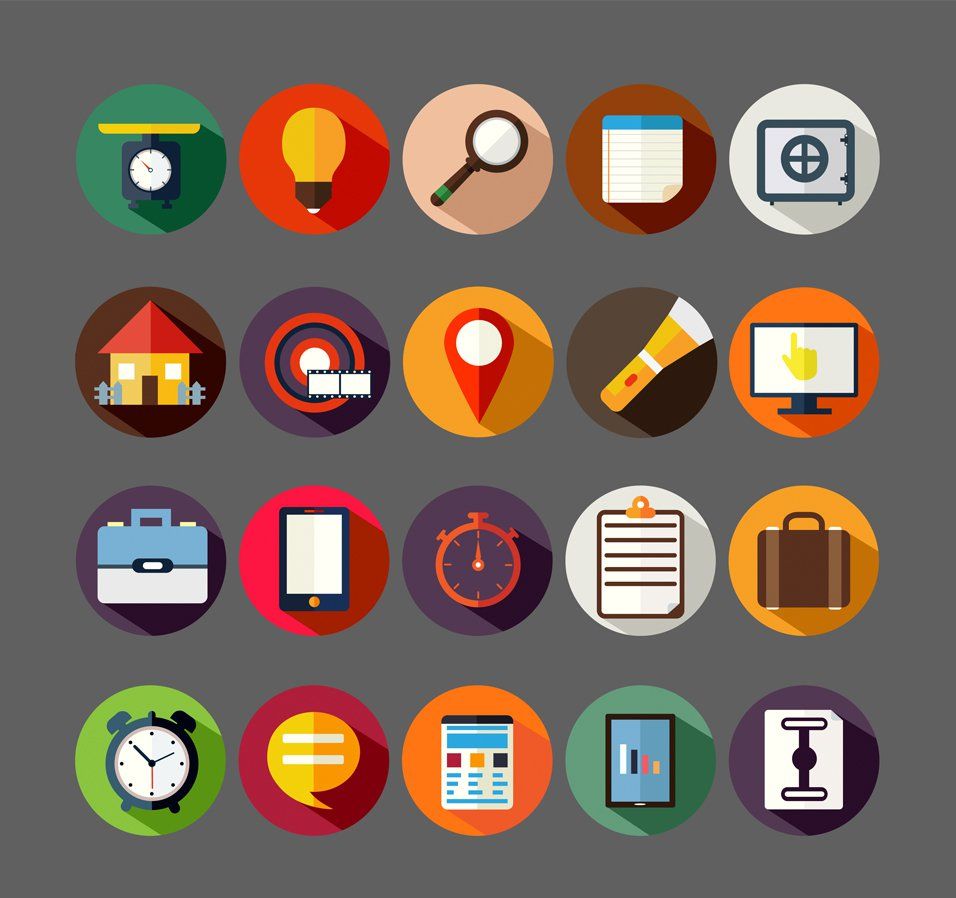 вычисл.
вычисл.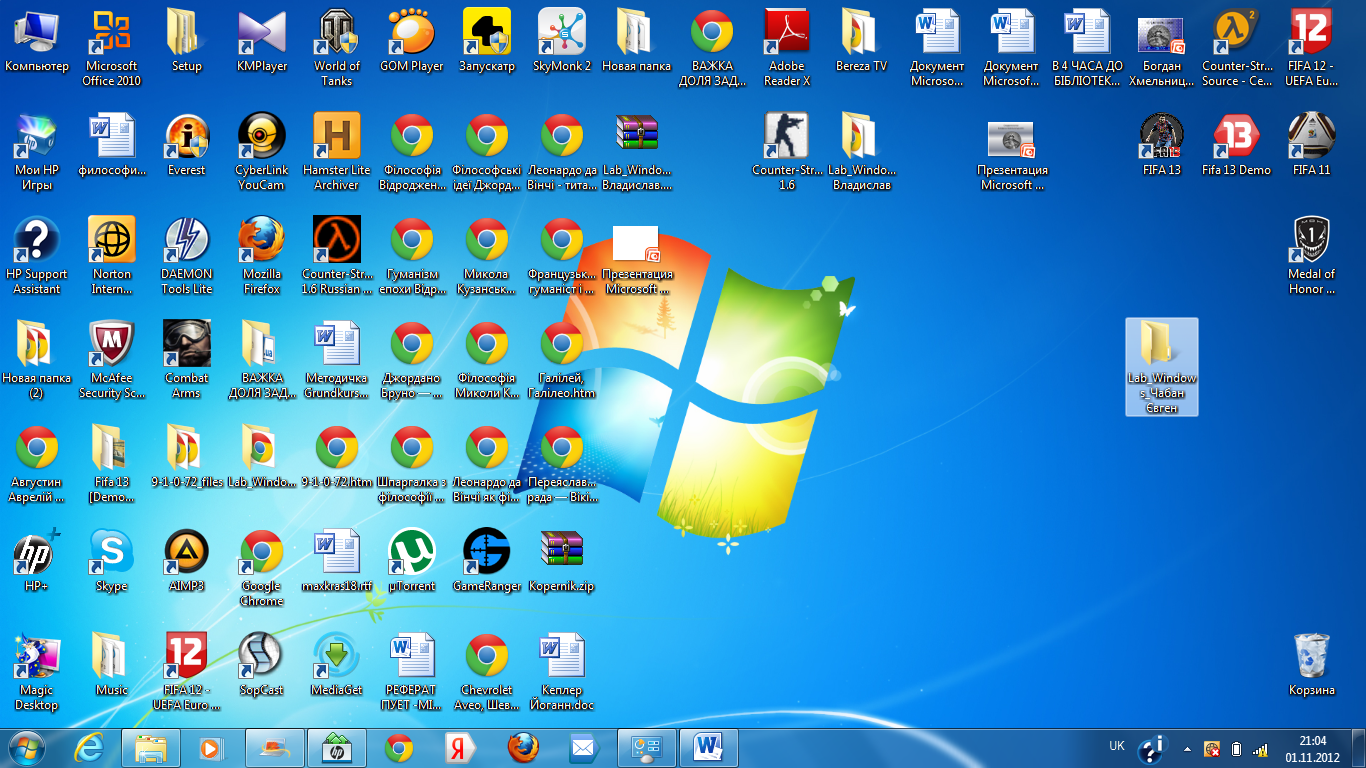
 .
.
 Дэвис, Р. Багоцци, П. Р. Уоршоу
Дэвис, Р. Багоцци, П. Р. Уоршоу